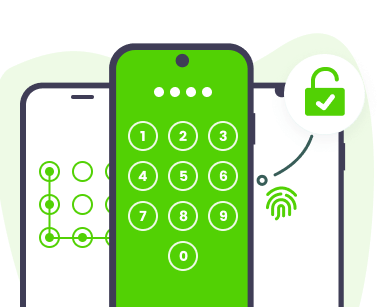Hinweis: Das Gerät darf nur mit der Genehmigung des Benutzers entsperrt werden.
Der Google FRP (Factory Reset Protection) ist eine Sicherheitsfunktion auf Android-Geräten, die die Daten und Informationen der Benutzer vor Verlust oder Diebstahl schützen soll. Wenn die Google FRP-Sperre aktiviert ist, müssen Sie Google-Anmeldedaten eingeben, um nach einem Werksreset auf das Gerät zuzugreifen.
Dabei kann die Fehlermeldung "Bitte melden Sie sich mit einem der Konten des Besitzers an" auftreten. Diese Fehlermeldung wird angezeigt, wenn Sie Ihre Google-Anmeldedaten vergessen haben oder beim Zurücksetzen des Geräts auf die Werkseinstellungen einige Probleme auftreten, die dazu führen, dass Ihre korrekten Anmeldedaten nicht erkannt werden.
Wenn Sie jetzt mit diesem Problem konfrontiert sind, machen Sie sich keine Sorgen, denn in diesem Artikel erfahren Sie, wie Sie das Problem lösen können. Lesen Sie weiter.
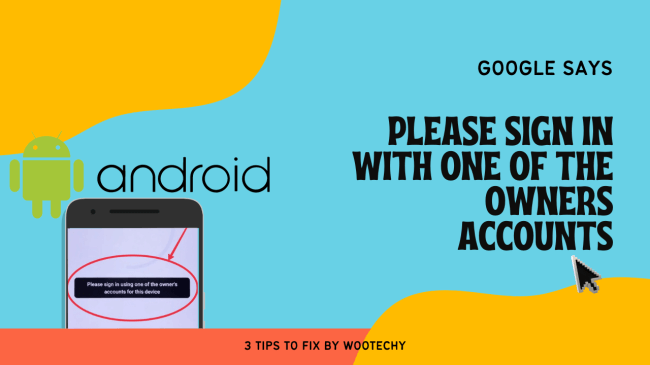
-
Teil 1. Warum sagt Google "Bitte melden Sie sich mit einem der Besitzerkonten an"?
-
Teil 2. Was tun, wenn Google sagt: "Bitte melden Sie sich mit einem der Inhaberkonten an"?
Warum sagt Google "Bitte melden Sie sich mit einem der Besitzerkonten an"?
Die Meldung "Bitte melden Sie sich mit einem der Konten des Eigentümers an" ist eine Fehlermeldung, die in der Regel mit dem Schutz des Google-Werksresets zusammenhängt. Nach einem Werksreset Ihres Mobilgeräts verlangt das FRP-Sicherheitsprotokoll, dass Sie Ihre Google-Anmeldedaten angeben, bevor Sie auf Ihr Gerät zugreifen können. Gelegentlich kann es zu Störungen kommen, bei denen die Fehlermeldung angezeigt wird, auch wenn Sie die korrekten Google-Anmeldedaten eingegeben haben.
Was ist zu tun, wenn Google sagt: "Bitte melden Sie sich mit einem der Besitzerkonten an."
Wenn Ihr Android-Telefon beim Zurücksetzen auf die Werkseinstellungen ein Benutzerkonto für dieses Gerät verlangt, brauchen Sie sich nicht zu ärgern, denn in diesem Abschnitt erfahren Sie, wie Sie dieses Problem lösen können.
Stellen Sie Ihr Google-Konto wieder her und melden Sie sich an
Eine schnelle Lösung für die Fehlermeldung "Bitte melden Sie sich mit einem der Konten des Eigentümers an" besteht darin, Ihr Google-Konto wiederherzustellen und sich mit diesem Konto anzumelden. Führen Sie dazu die folgenden Schritte aus:
Besuchen Sie die Seite zur Wiederherstellung des Google-Kontos und geben Sie die E-Mail-Adresse ein.
Sie werden mit einigen Sicherheitsfragen konfrontiert, auf die Sie die richtige Antwort geben sollten. Wenn Sie dies erfolgreich tun, können Sie Ihr Konto zurücksetzen.
Wenn Sie sich nicht an die richtige E-Mail-Adresse erinnern können, klicken Sie auf der Seite zur Wiederherstellung des Kontos auf die Option E-Mail vergessen. Sie werden aufgefordert, eine Telefonnummer oder eine Wiederherstellungs-E-Mail anzugeben, bevor Sie mit der Wiederherstellung des Kontos fortfahren können. Sobald Sie Ihr Konto erfolgreich wiederhergestellt haben, geben Sie diese Daten auf der Anmeldeseite des mobilen Geräts ein, und Sie sollten hoffentlich Zugang erhalten.
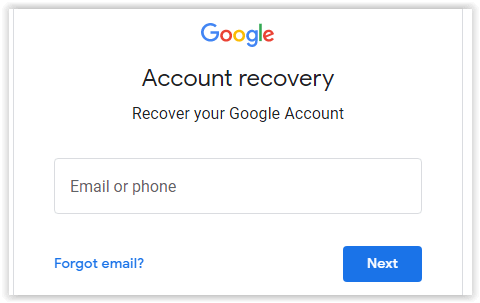
Umgehen von Google-Konten mit WooTechy iDelock (Android)
Wie eingangs erwähnt, besteht eine der Möglichkeiten, die Fehlermeldung "Bitte melden Sie sich mit dem Konto des Besitzers an" zu löschen, darin, das Google-Konto zu umgehen. Wenn Sie erfolglos versucht haben, Ihr Google-Konto wiederherzustellen, besteht die ideale Lösung darin, die Entsperrungssoftware eines Drittanbieters zu verwenden.
Es gibt zwar zahlreiche Software, aber die professionellste und effektivste ist WooTechy iDelock for Android. Es ist das perfekte Tool zur Umgehung des Google-Kontos, um die Fehlermeldung zu löschen und Ihnen den Zugriff auf Ihr Telefon zu ermöglichen, ohne mit dem vorherigen Google-Konto auf dem Gerät verbunden zu sein.
Dieses erstaunliche Tool verfügt über einige herausragende Funktionen, die beinhalten:
Eigenschaften von WooTechy iDelock (Android)

75.000.000+
Herunterladen
-
Die Fähigkeit, das Google-Konto auf Ihrem Gerät zu umgehen und die Fehlermeldung "Bitte melden Sie sich mit einem der Konten des Besitzers an" innerhalb von Minuten.
-
Es unterstützt 6000+ Android-Handymodelle von Version 3.0 bis Android 13.
-
Sie können FRP auf Samsung, Xiaomi und Redmi Geräten ohne Passwort entfernen.
-
Es ermöglicht Ihnen, sich mit einem neuen Konto auf Ihrem Gerät anzumelden, ohne eine Verbindung zum vorherigen Konto herzustellen.
-
Es bietet eine hohe Erfolgsrate bei der Umgehung verschiedener Arten von Sperren auf Android-Geräten, einschließlich Bildschirmsperren, Face-ID und Passcodes.
-
Kostenlos Testen
Sicherer Herunterladen
Schritt 1:Installieren und starten Sie die Software auf Ihrem System. Klicken Sie auf Google Lock (FRP) entfernen. Bitte beachten Sie, dass WooTechy iDelock Ihnen zwei verschiedene Modi zur Verfügung stellt. Den Standard-Modus und den Erweiterte-Modus. Wählen Sie den Erweiterte-Modus, um loszulegen. Schließen Sie nun das Gerät mit einem Kabel an den Computer an.
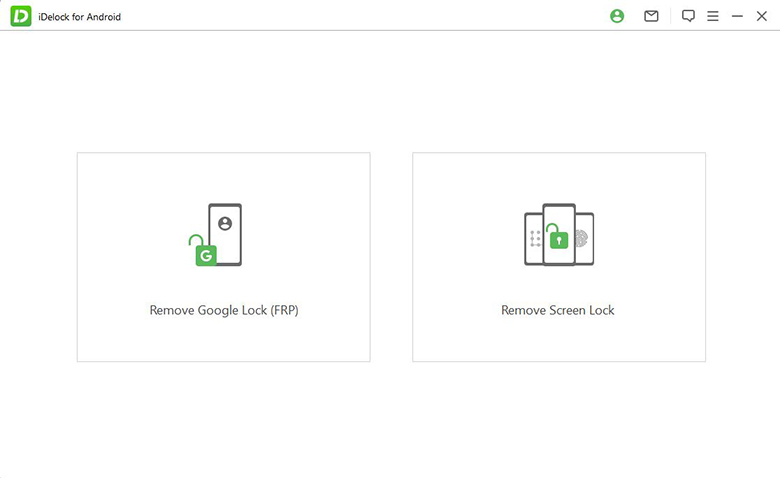
Schritt 2: Wählen Sie die Android-Betriebssystemversion für Ihr Gerät und klicken Sie auf "Start".
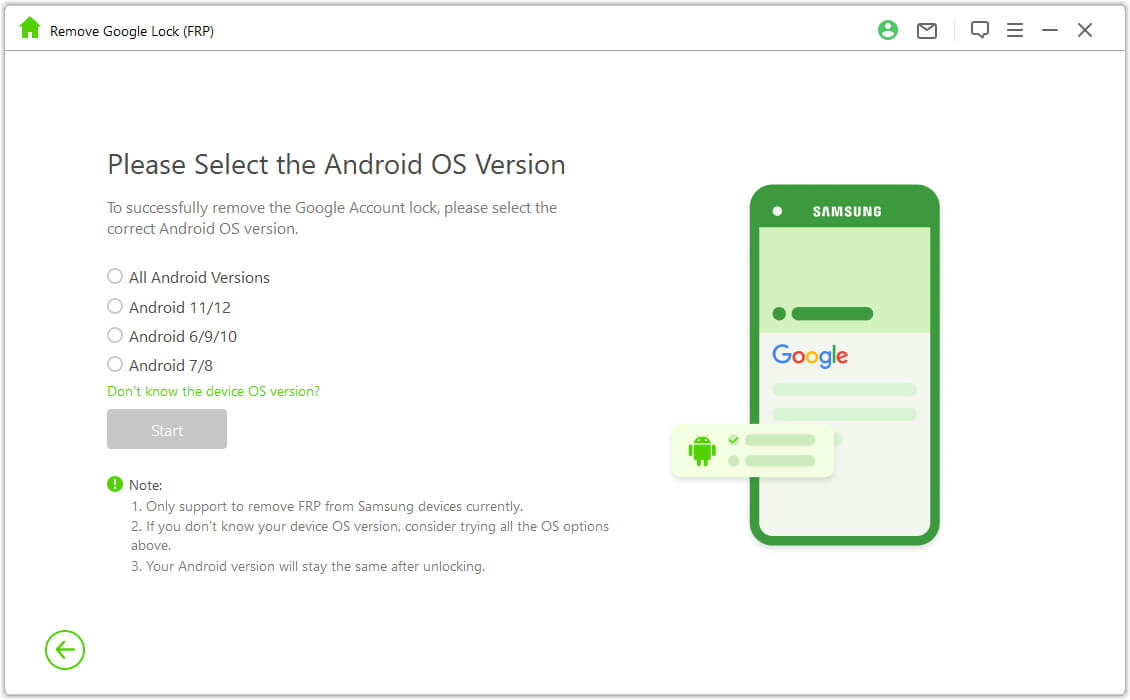
Schritt 3: Klicken Sie anschließend auf "Bestätigen", um das Gerät zu bestätigen, und denken Sie daran, Ihr Telefon über ein Kabel mit dem Computer verbunden zu halten. Erlauben Sie Ihrem Handy das USB-Debugging.
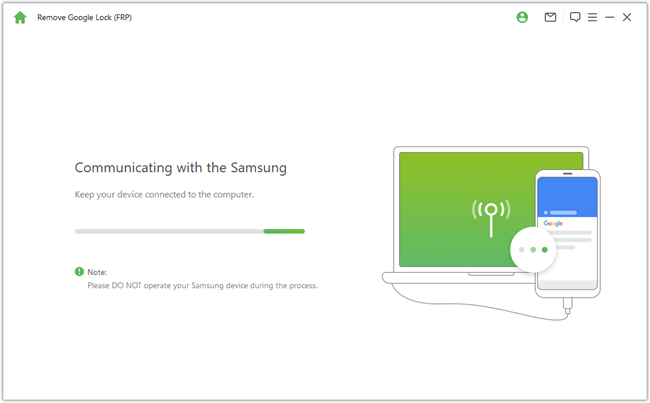
Schritt 4: Warten Sie geduldig, bis der Vorgang abgeschlossen ist, und das Google-Konto wird in wenigen Minuten umgangen. Danach sollte die Fehlermeldung nicht mehr angezeigt werden.
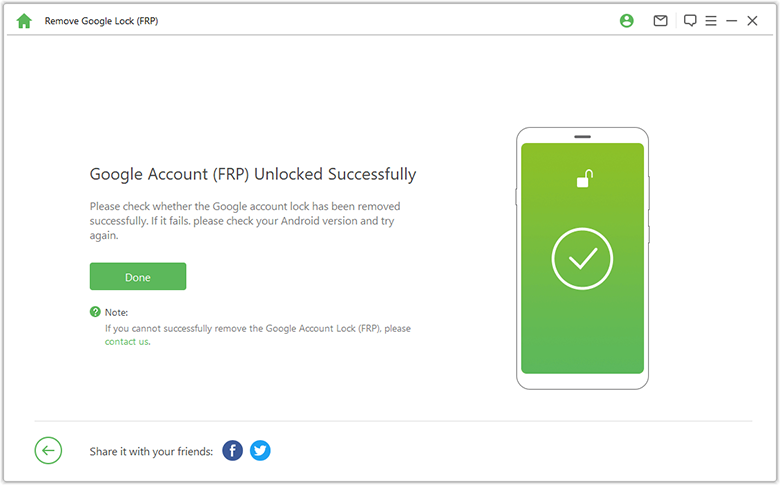
Google-Konten über SIM-PIN-Code umgehen
Eine weitere schnelle Lösung für den Fall, dass Sie sich nach dem Zurücksetzen nicht beim Google-Konto auf dem Android-Telefon anmelden können, ist die Umgehung des Google-Kontos über einen SIM-PIN-Code. Hier sind einfache Schritte, um dies zu tun.
Legen Sie eine SIM-Karte in das Smartphone ein, das gesperrt wurde. Wählen Sie dann die Rufnummer von einem anderen Gerät aus. Fügen Sie einen neuen Anruf hinzu, indem Sie auf + tippen.
Danach geben Sie *#*#4636#*#* in das neu geöffnete Fenster ein. Nun sollte das Einstellungsmenü erscheinen, wenn alles richtig gemacht wurde.
Tippen Sie auf Werksdaten zurücksetzen und deaktivieren Sie dann die automatische Wiederherstellung und das Kopieren von Daten.
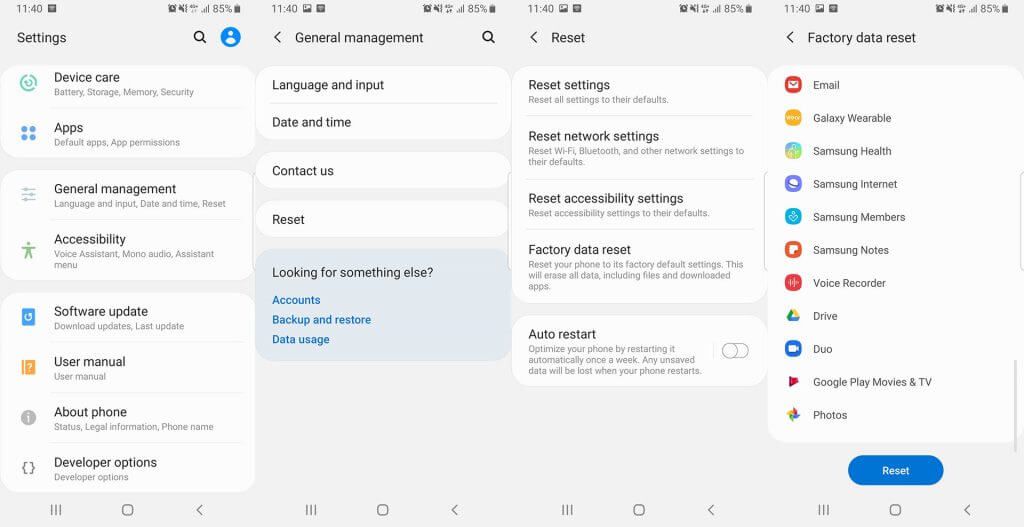
Stellen Sie nun die Werkseinstellungen wieder her und starten Sie das Telefon neu.
So vermeiden Sie, dass die Meldung "Bitte melden Sie sich mit einem der Besitzerkonten an" erneut erscheint
Um zu verhindern, dass auf Ihrem Gerät die Aufforderung "Bitte melden Sie sich mit einem der Konten des Besitzers dieses Geräts an" erscheint, können Sie die Funktion auf Ihrem Gerät vor dem Zurücksetzen einfach deaktivieren und danach wieder aktivieren. Gehen Sie so vor,
Starten Sie die Einstellungen und gehen Sie zu Konten. Tippen Sie auf Google, identifizieren Sie Ihr Google-Konto und wählen Sie Konto entfernen.
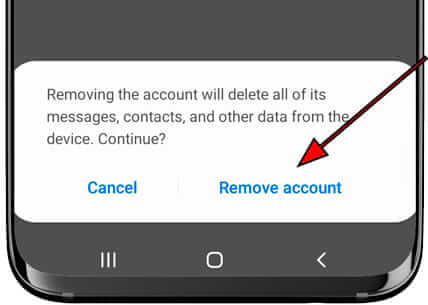
Fazit
Die Umgehung des Google-Kontos ist mit einer Menge Ärger verbunden, wenn Sie nicht das beste Tool zur Lösung dieses Problems verwenden. WooTechy iDelock for Android ist jedoch die vertrauenswürdigste Software, um dieses Problem zu beheben, da es eine einfach zu bedienende Benutzeroberfläche hat und garantiert mehrere Arten von Sperren umgeht. Es hat sich als effizientes Tool zur Lösung aller Probleme mit Andriod-Sperren erwiesen. Laden Sie es einfach herunter und probieren Sie es aus!
Kostenlos Testen
Sicherer Herunterladen